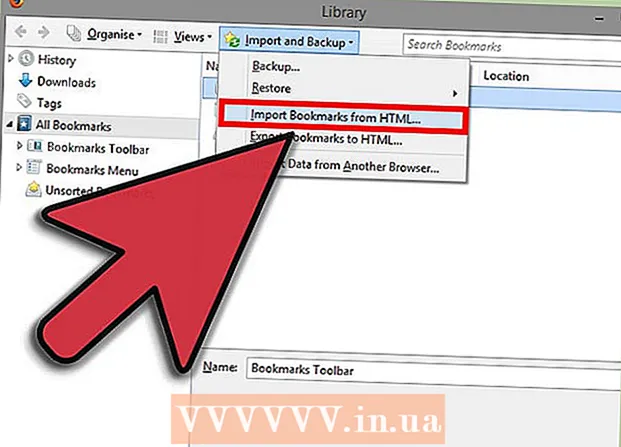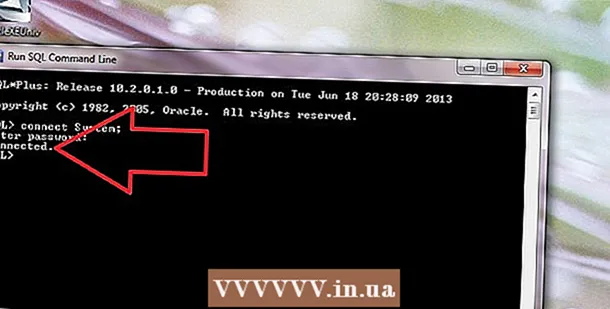작가:
Roger Morrison
창조 날짜:
8 구월 2021
업데이트 날짜:
1 칠월 2024
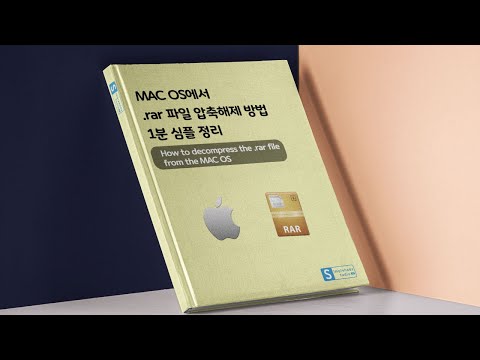
콘텐츠
RAR 및 ZIP 파일과 같은 압축 된 아카이브 파일은 인터넷을 통해 쉽게 전송할 수 있도록 파일 크기를 줄이고 다른 사람에게 전달하기 전에 관련 파일을 묶는 데 널리 사용됩니다. ZIP 파일은 Mac OS X 운영 체제에서 생성 및 추출 할 수 있지만 RAR 파일을 추출하려면 외부 소프트웨어가 필요합니다. Mac에서 RAR 파일을 열려면 다음 단계를 따르십시오.
단계로
 아카이브 프로그램을 다운로드하십시오. RAR 파일에서 상호 파일을 추출 할 수있는 프로그램이 필요합니다. 앱 스토어 또는 다양한 개발자의 웹 사이트에서 아카이브 프로그램을 찾을 수 있습니다. 무료 오픈 소스 프로그램을 사용할 수 있습니다. 가장 인기있는 프로그램은 다음과 같습니다.
아카이브 프로그램을 다운로드하십시오. RAR 파일에서 상호 파일을 추출 할 수있는 프로그램이 필요합니다. 앱 스토어 또는 다양한 개발자의 웹 사이트에서 아카이브 프로그램을 찾을 수 있습니다. 무료 오픈 소스 프로그램을 사용할 수 있습니다. 가장 인기있는 프로그램은 다음과 같습니다. - UnRarX
- iArchiver
- RAR 확장기
- StuffIt 확장기
 프로그램을 설치하다. 앱 스토어에서 앱을 다운로드 한 경우 프로그램을 다운로드 할 때 자동으로 표시되는 "설치"버튼을 클릭하면됩니다. 먼저 Apple ID로 로그인해야 할 수 있습니다. 웹 사이트에서 앱을 다운로드 한 경우 다운로드 한 프로그램을 Applications 폴더로 끌어 설치합니다.
프로그램을 설치하다. 앱 스토어에서 앱을 다운로드 한 경우 프로그램을 다운로드 할 때 자동으로 표시되는 "설치"버튼을 클릭하면됩니다. 먼저 Apple ID로 로그인해야 할 수 있습니다. 웹 사이트에서 앱을 다운로드 한 경우 다운로드 한 프로그램을 Applications 폴더로 끌어 설치합니다.  방금 다운로드 한 프로그램으로 지금부터 RAR 파일을 열도록 설정하십시오. 컴퓨터에서 RAR 파일을 찾고 Control을 누른 상태에서 마우스로 파일을 클릭하십시오. 나타나는 메뉴에서 "연결 프로그램 ..."을 선택하고 다운로드 한 프로그램을 선택합니다. OK를 누르십시오.
방금 다운로드 한 프로그램으로 지금부터 RAR 파일을 열도록 설정하십시오. 컴퓨터에서 RAR 파일을 찾고 Control을 누른 상태에서 마우스로 파일을 클릭하십시오. 나타나는 메뉴에서 "연결 프로그램 ..."을 선택하고 다운로드 한 프로그램을 선택합니다. OK를 누르십시오.  파일을 엽니 다. 이제부터 확장명이 .rar 인 모든 파일은 다운로드 한 보관 프로그램과 연결되므로 파일을 두 번 클릭하면 프로그램에서 파일을 추출합니다. 프로그램에 따라 창에서 진행 상태를 볼 수 있습니다.
파일을 엽니 다. 이제부터 확장명이 .rar 인 모든 파일은 다운로드 한 보관 프로그램과 연결되므로 파일을 두 번 클릭하면 프로그램에서 파일을 추출합니다. 프로그램에 따라 창에서 진행 상태를 볼 수 있습니다. - 다중 파트 RAR 파일 ( "다중 파트 RAR")을 추출하려면 첫 번째 파일을 두 번 클릭하면 나머지는 자동으로 추출됩니다.
 필요한 경우 암호를 입력하십시오. 일부 RAR 파일은 보호되며 파일 압축을 풀기 전에 암호를 입력해야합니다. 비밀번호를 올바르게 입력하지 않으면 파일이 추출되지 않습니다. 모든 아카이브 프로그램이 암호 보호와 함께 작동하는 것은 아닙니다.
필요한 경우 암호를 입력하십시오. 일부 RAR 파일은 보호되며 파일 압축을 풀기 전에 암호를 입력해야합니다. 비밀번호를 올바르게 입력하지 않으면 파일이 추출되지 않습니다. 모든 아카이브 프로그램이 암호 보호와 함께 작동하는 것은 아닙니다.  파일을 추출하십시오. 대부분의 프로그램에서는 다운로드 위치를 미리 설정할 수 있습니다. 다른 프로그램은 추출 된 파일을 RAR 파일과 동일한 폴더에 자동으로 배치합니다. 원하는 위치를 선택하고 "추출"또는 "추출"버튼을 클릭합니다.
파일을 추출하십시오. 대부분의 프로그램에서는 다운로드 위치를 미리 설정할 수 있습니다. 다른 프로그램은 추출 된 파일을 RAR 파일과 동일한 폴더에 자동으로 배치합니다. 원하는 위치를 선택하고 "추출"또는 "추출"버튼을 클릭합니다. - 각 프로그램에는 고유 한 인터페이스가 있으며 전혀 똑같지 않지만 기능과 가능성은 거의 같습니다.
팁
- Mac App Store를 사용하려면 Mac OS X 10.6 이상 (Snow Leopard, Lion 또는 Mountain Lion)이 필요합니다. 이전 버전의 Mac OS X이 있거나 Apple 계정이없는 경우 브라우저를 사용하여 웹 사이트에서 소프트웨어를 다운로드하십시오. 예를 들어 여기에서 StuffIt Expander 소프트웨어를 다운로드 할 수 있습니다.
경고
- 소프트웨어를 다운로드하려면 인터넷에 연결되어 있어야합니다.